इस ट्यूटोरियल में मैं आपको दिखाऊंगा कि पावर आउटेज के बाद स्वचालित रूप से पावर ऑन करने के लिए आप अपने कंप्यूटर को कैसे सेटअप कर सकते हैं। यह मार्गदर्शिका उन लोगों के लिए बहुत उपयोगी हो सकती है जो अपने कंप्यूटर से कनेक्ट होना चाहते हैं और किसी भिन्न स्थान पर होने पर दूर से (दूर से) काम करना चाहते हैं।
पावर आउटेज के बाद स्वचालित रूप से कैसे चालू करें (कंप्यूटर को वापस / पावर चालू करना)।
स्टेप 1। अपने BIOS के अंदर पावर सेटिंग्स को संशोधित करें।
1. पावर ऑन आपका कंप्यूटर और प्रेस "डेल" या "एफ1" या "F2" या "F10" प्रवेश करना BIOS (CMOS) सेटअप उपयोगिता।
(BIOS सेटिंग्स में प्रवेश करने का तरीका कंप्यूटर निर्माता पर निर्भर करता है)।
2. BIOS मेनू के अंदर, "नाम की सेटिंग" खोजने के लिए निम्न मेनू के अंतर्गत देखेंएसी बिजली नुकसान पर पुनर्स्थापित करें" या "एसी पावर रिकवरी" या "बिजली हानि के बाद".
“उन्नत" या "एसीपीआई" या "ऊर्जा प्रबंधन सेटअप". *
* ध्यान दें: "एसी बिजली नुकसान पर पुनर्स्थापित करेंकंप्यूटर निर्माता के अनुसार BIOS सेटअप के अंदर अलग-अलग जगहों पर सेटिंग पाई जा सकती है।
3. ठीक "एसी बिजली नुकसान पर पुनर्स्थापित करें"सेटिंग"पावर ऑन”.
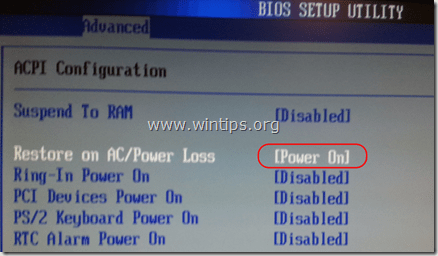
4. सहेजें तथा बाहर जाएं BIOS सेटिंग्स से।
चरण दो। पावर भ्रष्टाचार के बाद सामान्य रूप से स्टार्टअप के लिए विंडोज़ को संशोधित करें,
विंडोज 7 और विस्टा ओएस में, बिजली की विफलता के बाद विंडोज सामान्य रूप से शुरू होने के बजाय डिफ़ॉल्ट रूप से "स्टार्टअप मरम्मत" सेटिंग्स लॉन्च करता है। लेकिन रिपेयर मोड में आप अपने पीसी को तब तक कंट्रोल नहीं कर सकते जब तक आप उसके सामने नहीं बैठ जाते। इस स्थिति को बायपास करने के लिए और पावर आउटेज या अनुचित रूप से बंद होने के बाद विंडोज को सामान्य मोड में शुरू करने के लिए मजबूर करने के लिए, निम्न कार्य करें:
1. निम्न पर जाकर एक उन्नत कमांड प्रॉम्प्ट विंडो खोलें:
- शुरू > सभी कार्यक्रम > सामान
- सहीक्लिक करें प्रति "सही कमाण्ड"आइटम और चुनें"व्यवस्थापक के रूप में चलाएं”.

2. कमांड विंडो में, निम्न कमांड टाइप करें और दबाएं दर्ज.
- bcdedit / सेट {डिफ़ॉल्ट}
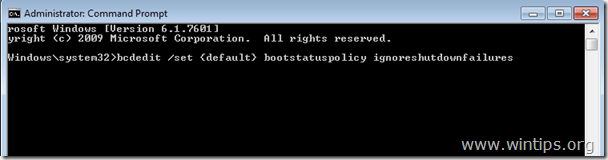
"एंटर" कुंजी दबाने के बाद, विंडोज़ को एक "ऑपरेशन सफलतापूर्वक पूरा किया" संदेश।
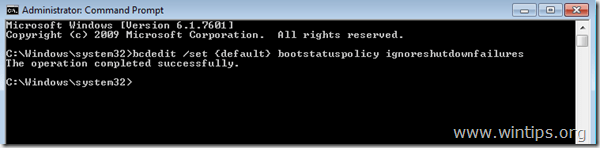
3. कमांड प्रॉम्प्ट विंडो बंद करें और आपका काम हो गया!
ध्यान: हमेशा a. का उपयोग करें UPS (अनइंटरप्टिबल पावर सप्लाई) आपके कंप्यूटर हार्डवेयर को वोल्टेज आउटेज और वोल्टेज स्ट्राइक से बचाने के लिए। पावर आउटेज आपके हार्डवेयर पर पीएसयू (पावर सप्लाई यूनिट) विनाश या एचडीडी (हार्ड डिस्क) विनाश (डेटा हानि) जैसी गंभीर समस्याएं पैदा कर सकता है।
अच्छा, अच्छा लेख।
मेरी समस्या यह है कि यदि मैं इस पर कुछ भारी प्रोग्राम चलाता हूं तो मेरा पीसी अपने आप बंद हो जाएगा (उदाहरण के लिए एक बड़ा गेम प्लस मूवी प्लेयर और कुछ वेबपेज)। क्यों? क्या मुझे अपने पीसी पावर को अपडेट करने की आवश्यकता है? इसे बड़ा वाट नंबर दें?
क्या और मदद चाहिये। BIOS में प्रवेश किया ठीक है, लेकिन पावर सेट करने के लिए आपके द्वारा सूचीबद्ध विकल्पों में से कोई भी मेनू में दिखाई नहीं देता है। मेरा BIOS संस्करण 1.3.4 है।
मैं अनुमान लगा रहा हूं कि बिजली बहाल होने पर कंप्यूटर को स्वचालित रूप से पुनरारंभ करने का एक अलग तरीका होना चाहिए।
नमस्ते। एक महान लेख के लिए धन्यवाद।
मैं विंडोज 10 टैबलेट (यूईएफआई BIOS) के साथ कुछ ऐसा ही करने का प्रयास कर रहा हूं। क्या यह टैबलेट के साथ किया जा सकता है? (यानी अगर बिजली की आपूर्ति चालू है, तो टैबलेट अपने आप चालू हो जाएगा)। यह नोकिया (और अब विंडोज) फोन की एक विशेषता रही है, हालांकि, मुझे टैबलेट के आसपास कोई जानकारी नहीं मिली है।
अग्रिम में धन्यवाद।
मैंने पावर मैनेजमेंट सेटअप एसी बैक फंक्शन- ऑलवेज ऑन में बायोस सेटिंग में सेट किया है। यह ठीक से काम कर रहा था लेकिन कुछ दिनों से यह काम नहीं कर रहा था और दूसरा समस्या यह है कि जब बिजली आती है तो यह सामान्य रूप से शुरू नहीं होती है मुझे अपने कंप्यूटर के पावर केबल को अनप्लग करना होगा और इसे फिर से प्लग करना होगा, अन्यथा यह मेरे सर्वर में शुरू नहीं होगा संगणक। क्या कारण हो सकता है। कृपया मदद करें